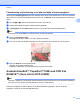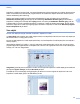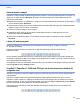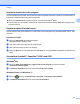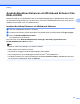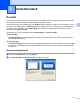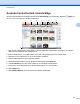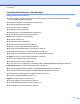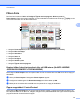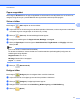Software User's Guide
Table Of Contents
- BRUKSANVISNING FÖR PROGRAMANVÄNDARE
- Tillämpliga modeller
- Definitioner av anmärkningar
- Meddelande om sammanställning och publicering
- VIKTIGT MEDDELANDE
- Innehållsförteckning
- Windows®
- 1 Utskrift
- Använda Brother-skrivardrivrutinen
- Funktioner
- Välja rätt papper
- Samtidig utskrift, skanning och faxsändning
- Radering av data från minnet
- Status Monitor
- Inställning av skrivardrivrutiner
- Lokalisera skrivardrivrutinens inställningar
- Fliken Grundläggande
- Fliken Avancerat
- Fliken Utskriftsprofiler
- Support
- Provutskrift av foto (finns inte för MFC‑J430W/J432W/J5910DW)
- Använda FaceFilter Studio från REALLUSION för fotoutskrift
- Använda Homepage Print 2 av Corpus (finns inte för MFC‑J5910DW)
- 2 Skanning
- Skanna dokument med TWAIN-drivrutinen
- Skanna dokument med WIA-drivrutinen
- Skanna ett dokument med WIA-drivrutinen (för användare av Windows® Fotogalleri och Windows® Faxa och ...
- Använda ScanSoft™ PaperPort™12SE med OCR från NUANCE™ (finns inte för DCP‑J525W)
- Använda BookScan Enhancer och Whiteboard Enhancer från REALLUSION
- 3 ControlCenter4
- Översikt
- Använda ControlCenter4 i standardläge
- Fliken Foto
- Fliken Skanna
- Fliken PC‑FAX (för MFC-modeller)
- Fliken Enhetsinställningar
- Fliken Support
- Använda ControlCenter4 i Avancerat läge
- Fliken Skanna
- Fliken PC‑kopia
- Fliken Foto
- Fliken PC‑FAX (för MFC-modeller)
- Fliken Enhetsinställningar
- Fliken Support
- Fliken Anpassat
- 4 Fjärrinställning (för MFC‑J625DW/J825DW/J5910DW)
- 5 Brother PC‑FAX-program (endast för MFC-modeller)
- 6 PhotoCapture Center™ (för MFC‑J625DW/J825DW/J5910DW/DCP‑J725DW/J925DW)
- 7 Brandväggsinställningar (för nätverksanvändare)
- 1 Utskrift
- Apple Macintosh
- 8 Utskrift och faxsändning
- 9 Skanning
- 10 ControlCenter2
- 11 Fjärrinställning och PhotoCapture Center™
- Använda Scan-knappen
- 12 Skanna med en USB-kabel
- 13 Nätverksskanning
- Innan du använder nätverksskanning
- Använda Scan-knappen i ett nätverk
- Skanna till e‑post (till PC)
- Skanna till e‑post (e‑postserver) (för MFC‑J5910DW)
- Skanna till bild
- Skanna till OCR (finns inte för DCP‑J525W)
- Skanna till fil
- Skanna till FTP (för MFC‑J5910DW)
- Skanna till FTP med FTP-serverprofiler (för MFC‑J5910DW)
- Skanna till nätverk (för MFC‑J5910DW)
- Skanna till nätverk med Skanna till nätverksprofiler (för MFC‑J5910DW)
- Använda webbtjänster för att skanna till nätverket (Windows Vista® SP2 eller senare och Windows® 7)
- Skriva ut på en skiva
- Register
- brother SWE
ControlCenter4
61
3
Öppna mappträdet
Med knappen Skrivbord kan du öppna mappträdet via skrivbordet för att välja bilder som du vill skriva ut,
redigera, bifoga till ett nytt e-postmeddelande eller öppna direkt med ett specifikt program.
Skriva ut bilder
Med knappen (Skriv ut) kan du skriva ut bilder.
a Välj en bild som du vill skriva ut genom att klicka på bilden i bildvisaren, markera kryssrutan under bilden
och sedan ange hur många kopior du vill skriva ut (1 till 99).
b Klicka på (Skriv ut). Skrivarinställningsfönstret öppnas.
c Konfigurera inställningarna för Pappersformat, Mediatyp och Layout.
d Klicka på Egenskaper för att konfigurera Utskriftskvalitet, Färg/Gråskala och Färgläge vid behov.
Klicka på OK.
Obs
(Finns inte för MFC-J430W/J432W/J5910DW)
För att skriva ut bilderna i samma kvalitet som i testfotoutskriften (uuSnabbguide) konfigurerar du
inställningarna enligt följande:
Pappersformat: 10 x 15 cm
Mediatyp: Brother BP71-fotopapper
Layout: 1 i 1 kantfri
e Klicka på (Starta utskrift).
Redigera bilder
Med knappen (Redigera) kan du redigera bilder med olika funktioner.
a Välj en bild som du vill redigera genom att klicka på bilden i bildvisaren.
b Klicka på (Redigera). Redigeringsfönstret öppnas.
c Redigera bilden med funktionerna Beskärning, Bildkorrigering och Bildförbättring.
d Klicka på (Spara).